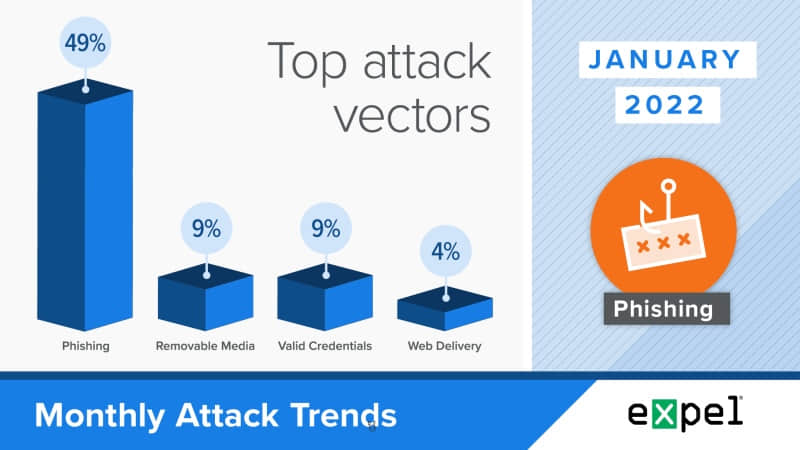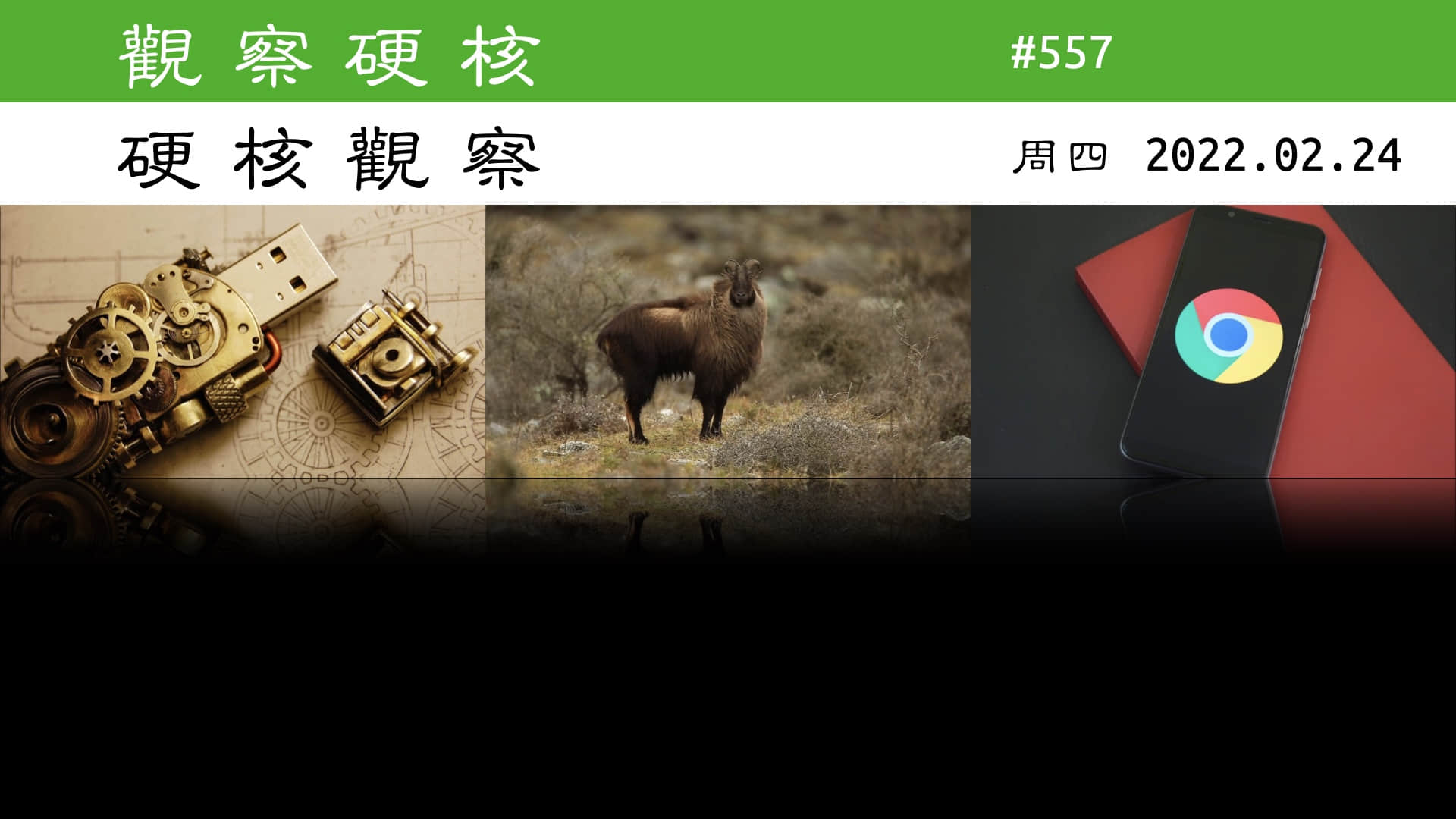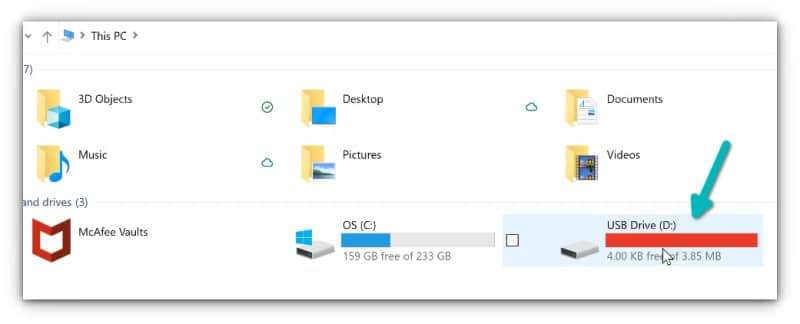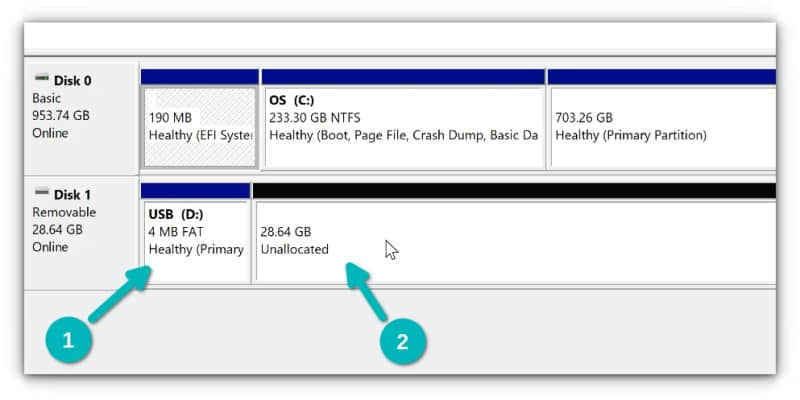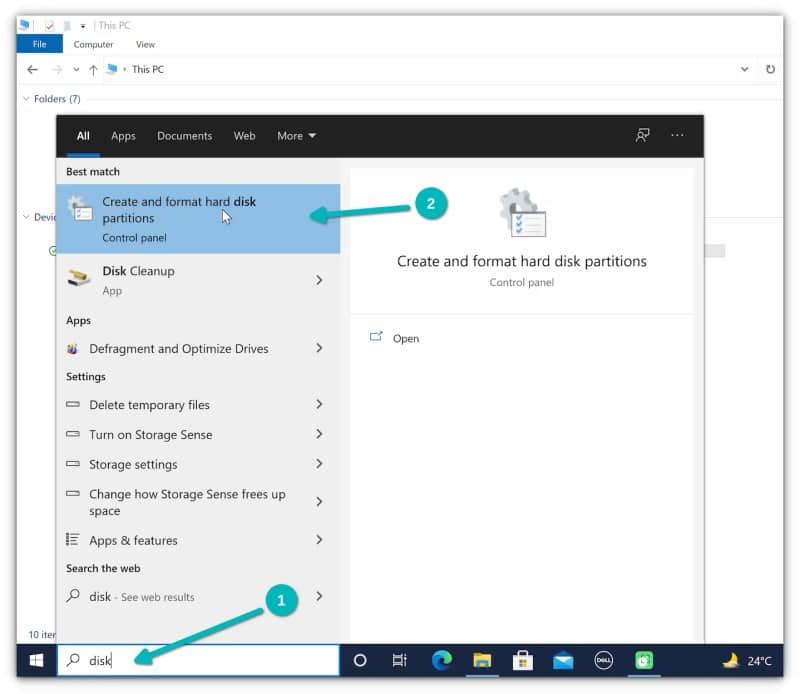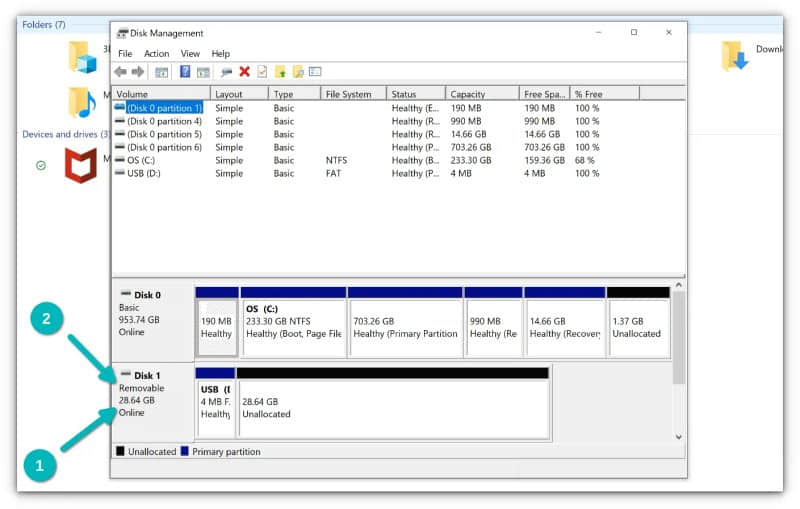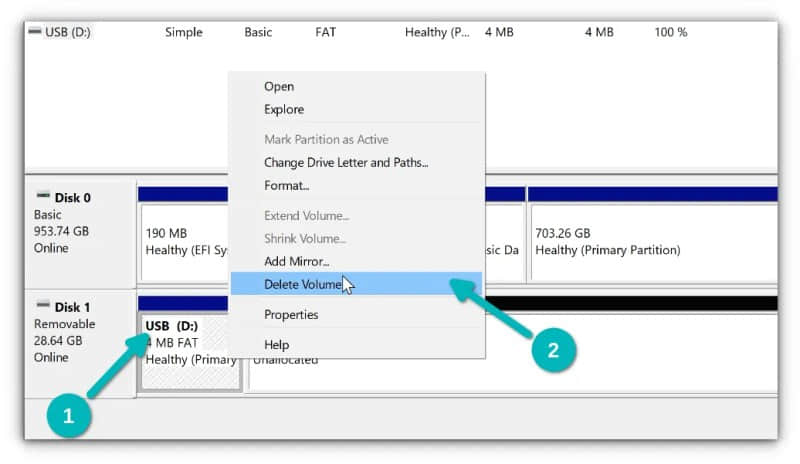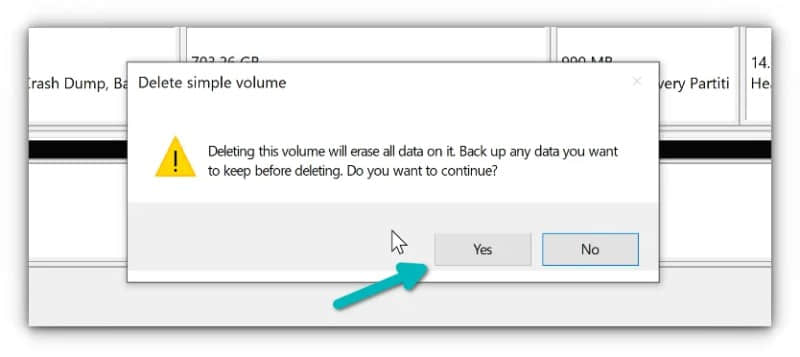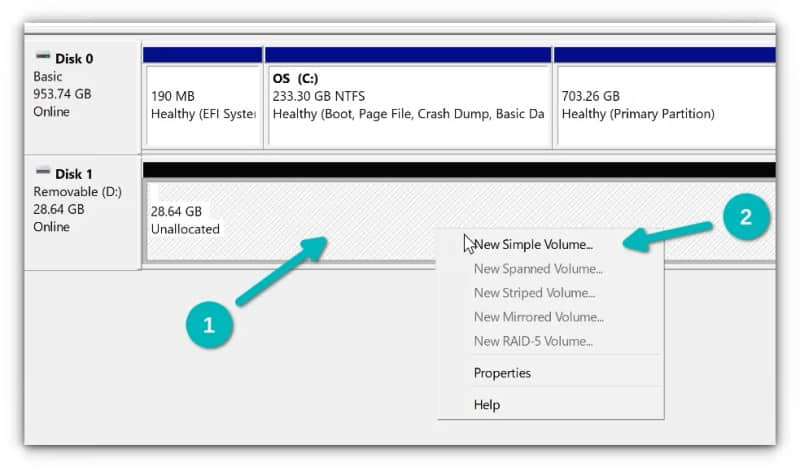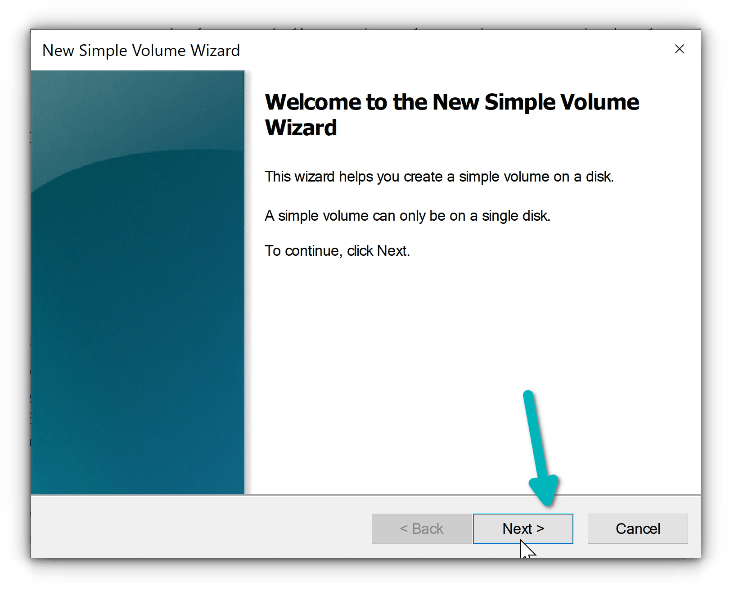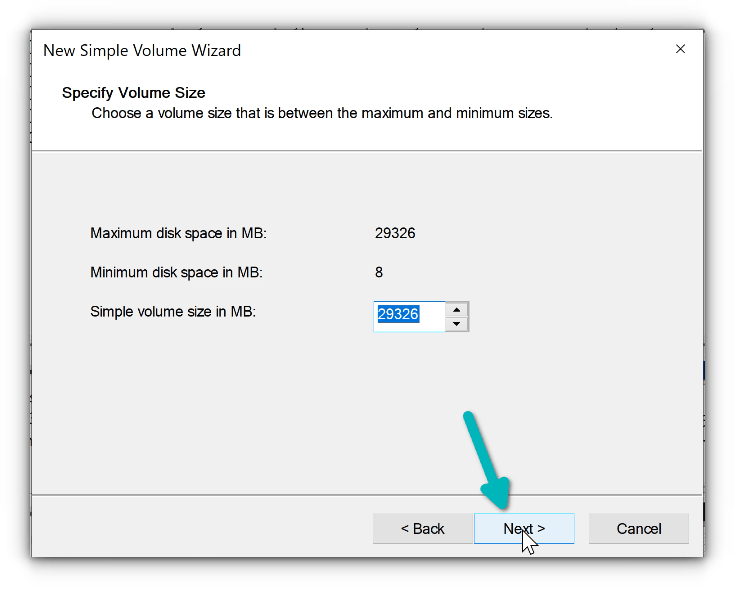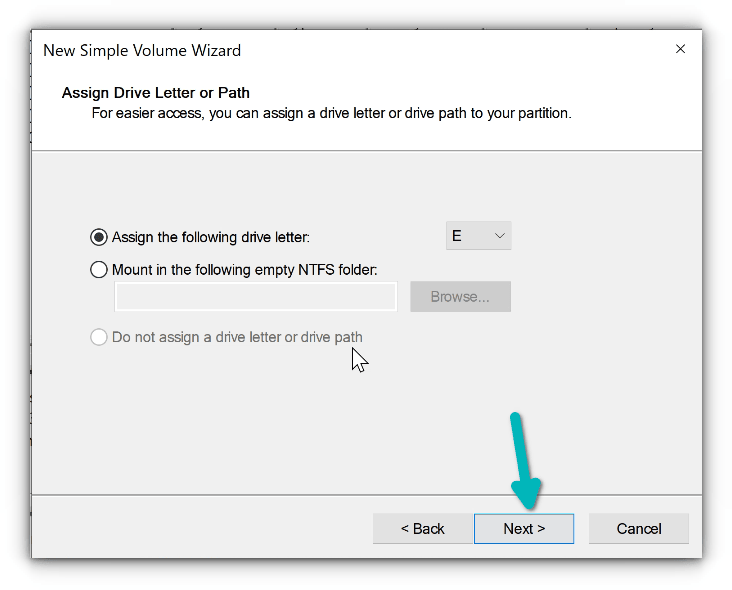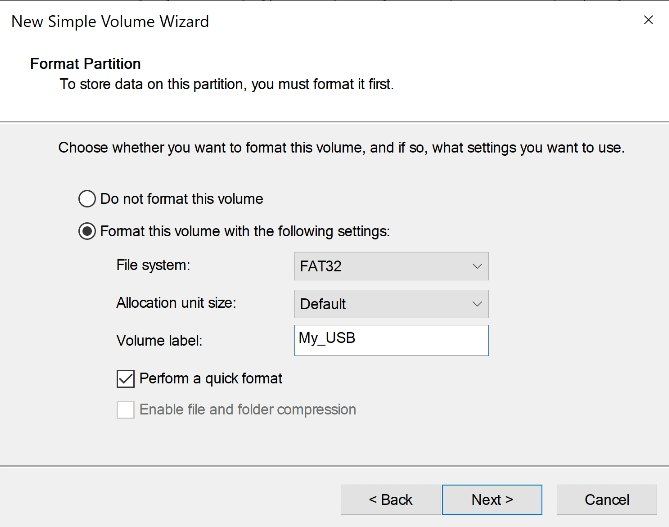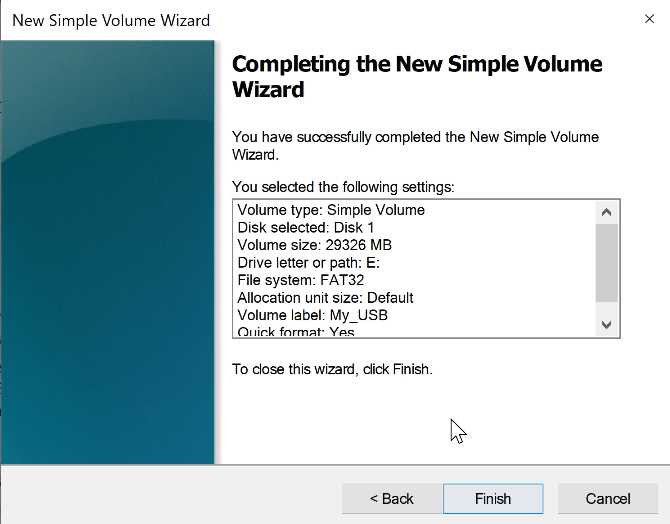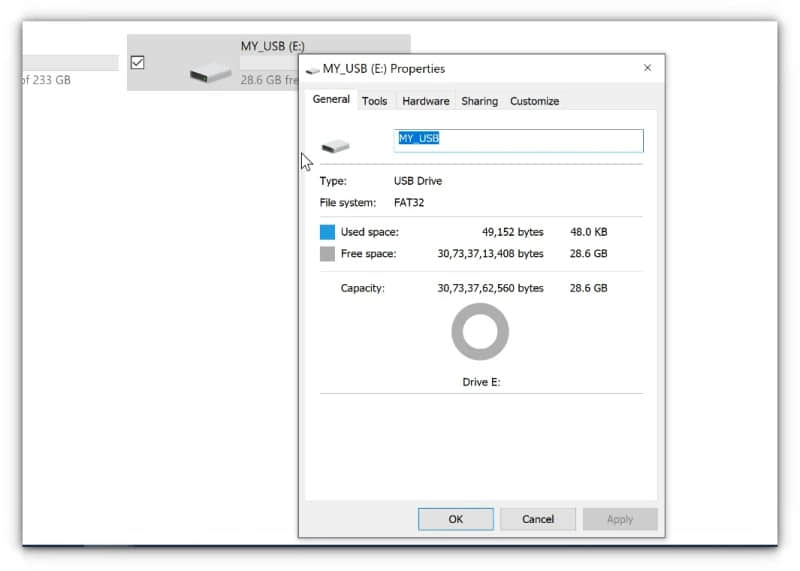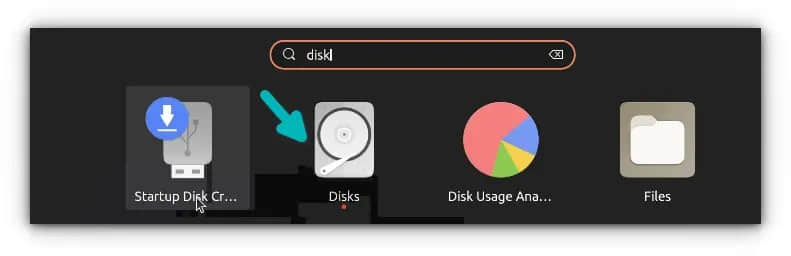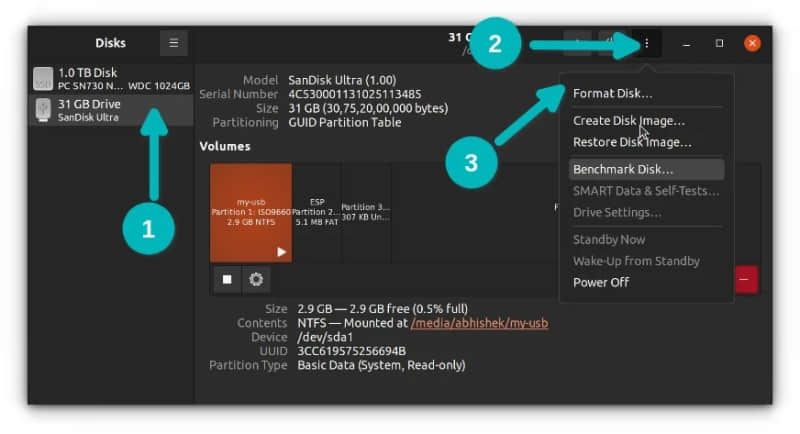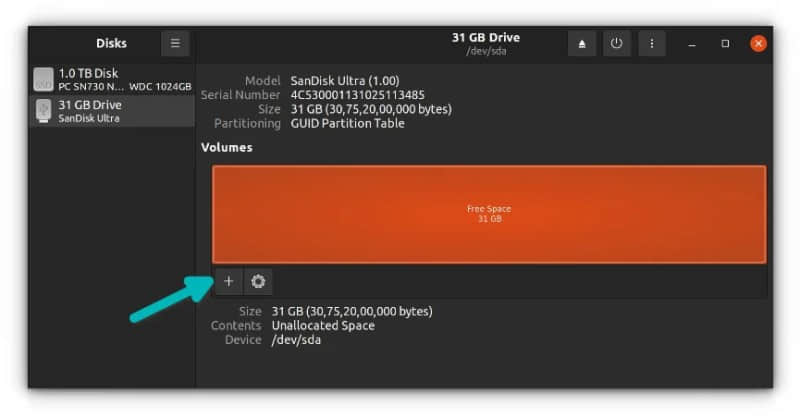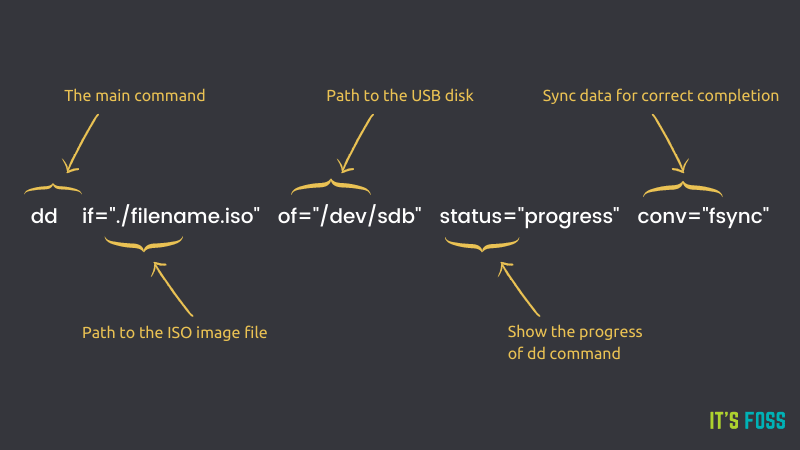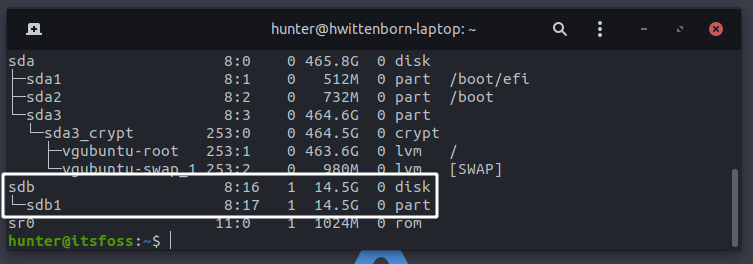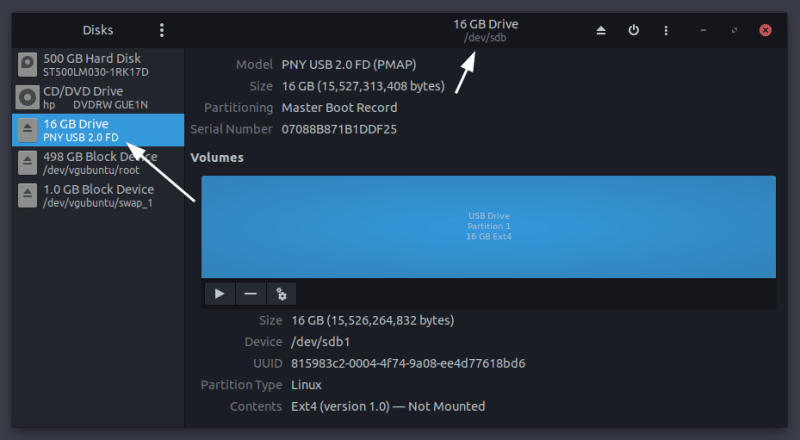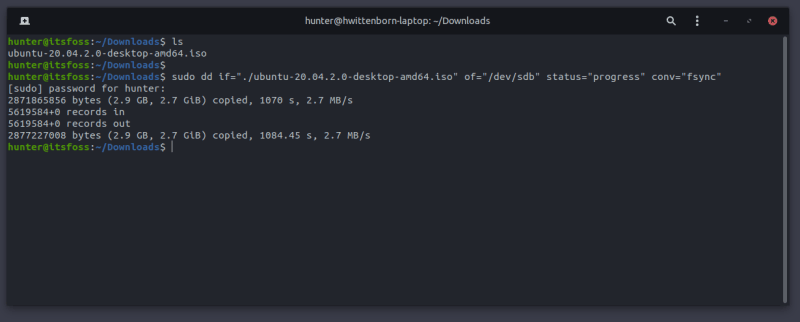硬核观察 #735 新的 USB “橡皮鸭子”比以前更危险

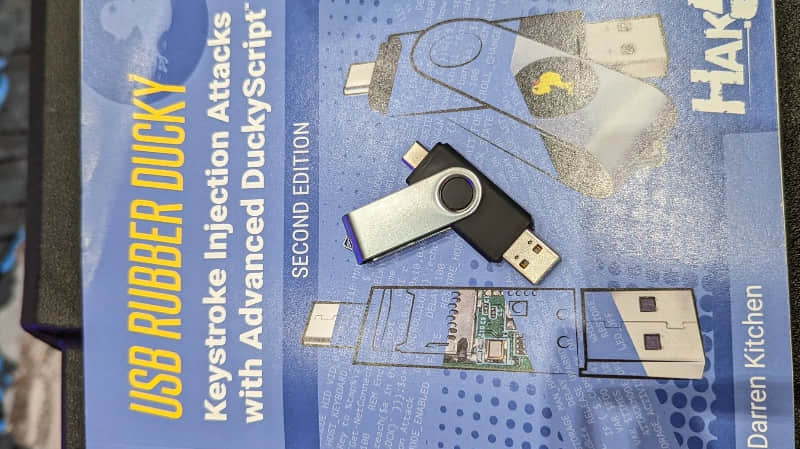
新的 USB “橡皮鸭子”比以前更危险
USB “橡皮鸭子”看起来就像一个普通的 U 盘。但把它插入电脑,机器就会把它看作是一个 USB 键盘。最初的 USB “橡皮鸭子”在 10 多年前发布,成为黑客们的最爱,如创建一个假的 Windows 弹出框来获取用户的登录凭证,或使 Chrome 浏览器将所有保存的密码发送到攻击者的服务器。这些年来它也在不断更新。新的 DuckyScript 3.0 允许用户编写函数、存储变量和使用逻辑流控制,成为了一种功能丰富的语言。它还可以将数据编码为二进制格式,并通过键盘的大写锁定或数字锁定灯的闪烁作为信号,来窃取目标机器的数据。用这种方法,攻击者可以把它插上几秒钟,告诉别人:"对不起,我想那个 U 盘坏了",然后把它拿回来,并保存他们所有的密码。
消息来源:The Verge
老王点评:真是防不胜防,要我说,这些黑客工具的想法也真巧妙。

Copilot 将使计算机教育的编程练习变得毫无意义
有计算机教授担心 Copilot 将使传统的计算机教育的编程练习变得毫无意义,因为 Copilot 知道所有的答案。“据我所知,Copilot 在所有的入门编程作业上都接受过专门培训,Copilot 该死的喜欢编程入门作业。”虽然很多计算机编程练习可以在网上找到代码的例子,但老师也可以在谷歌上找到它们,然后用抄袭检测器将这些代码与提交的代码进行比较。而 Copilot 是不同的,它实际上产生了新颖的解决方案,在表面上有足够的不同,以至于它们看起来可能来自学生们自己写的。
消息来源:The Register
老王点评:确实,这就如同使用计算器来学习初等数学,并不能真的让人学会数学。所以,计算机教育需要为 Copilot 这类 AI 工具的到来做一些准备。除了限制对 Copilot 的访问,是否还可以做更多的事情?

新的后量子密码学算法将于 2024 成为标准
上个月,由恩智浦、IBM 和 Arm 的安全专家共同编写的专门安全算法被美国 NIST 选中,成为旨在应对量子威胁的行业全球标准的一部分。NIST 宣布了这些后量子密码学算法将在 2024 年成为标准。而目前通行的 RSA 和 ECC 等密码学算法用了十多年才确定了最佳标准。
消息来源:IoT Times
老王点评:先不说两年时间能不能准备好,我认为现在的抗量子加密学算法还未经受过考验,仓促之下怕是用处有限。